win10網路憑證密碼怎麼查看
- WBOYWBOYWBOYWBOYWBOYWBOYWBOYWBOYWBOYWBOYWBOYWBOYWB轉載
- 2024-02-01 22:09:0910170瀏覽
php小編蘋果為大家介紹一下Win10網路憑證密碼的檢視方法。在使用Win10系統時,我們經常會登入各種帳號,這些帳號的密碼被保存在系統的憑證管理器中。然而,有時我們會忘記某個帳號的密碼,這時就需要找到儲存的憑證密碼。下面,我們將詳細介紹幾種查看Win10網路憑證密碼的方法,幫助大家解決忘記密碼的問題。
win10網路憑證密碼怎麼查看
1、使用者先進入控制台介面,在點擊右上角的檢視方式並以大圖示的方式開啟憑證管理員。
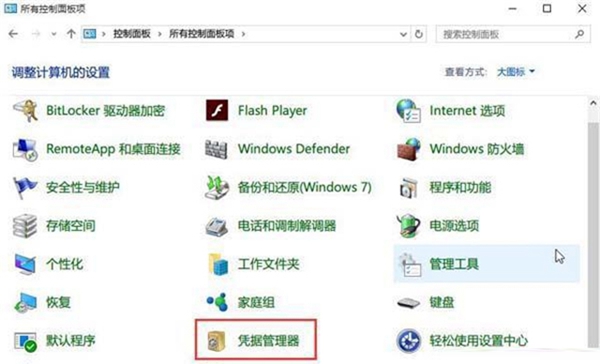
2、進入憑證管理員介面後,點選左邊的Web憑證,能夠在下方找到使用者名稱和密碼。
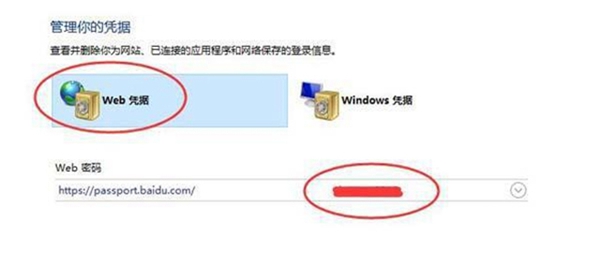
3、點擊資訊右邊的下拉按鈕就能開啟詳情介面,在這裡可以查看具體資訊。
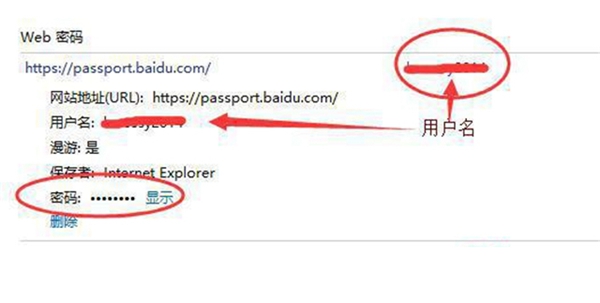
4、系統預設的密碼是被隱藏的,我們可以透過點擊密碼旁邊的顯示選項來查看密碼。
在點擊後能夠會出現Windows安全性認證介面,在這裡使用者需要輸入自己的開機密碼。
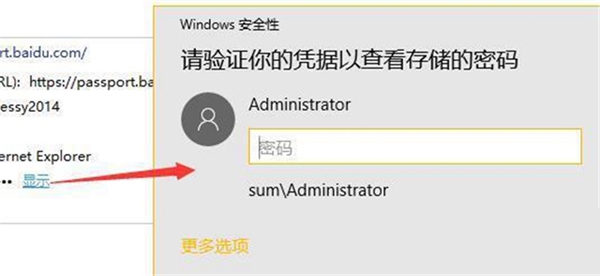
5、如果使用者的電腦沒有設定密碼的話,直接點選顯示後就能夠出現密碼。
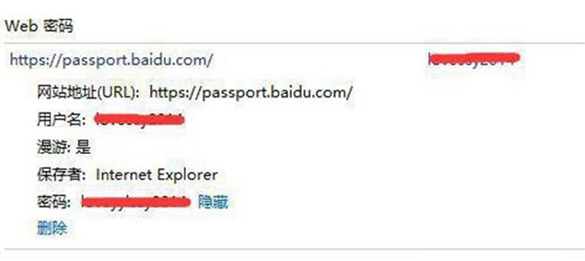
以上是win10網路憑證密碼怎麼查看的詳細內容。更多資訊請關注PHP中文網其他相關文章!
陳述:
本文轉載於:somode.com。如有侵權,請聯絡admin@php.cn刪除
上一篇:閒魚微信小程式怎麼買商品下一篇:閒魚微信小程式怎麼買商品

